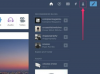Priečinok Temp je miesto, kde sa uchovávajú informácie používané programami, kým už nie sú potrebné. Napríklad, keď je nainštalovaný program, v dočasnom priečinku sa vytvoria informácie, ktoré pomôžu pri inštalácii. Po dokončení inštalácie sa po reštartovaní počítača vymažú informácie v priečinku temp. Niekedy programy, ktoré vytvárajú informácie v dočasnom priečinku, ich neodstránia, čo umožňuje, aby sa kúsky súborov hromadili a zaberali miesto. Aby ste predišli tomu, že dočasné súbory zanesú váš počítač, vyčistite priečinok temp manuálne v niekoľkých jednoduchých krokoch.
Windows Vista
Krok 1
Kliknite na tlačidlo "Štart". Do vyhľadávacieho panela napíšte „%temp“ a stlačte „Enter“. Tento príkaz vás prenesie do priečinka Temp.
Video dňa
Krok 2
Kliknite pravým tlačidlom myši na prázdne miesto v priečinku, prejdite ukazovateľom myši na položku "Zobraziť" a vyberte položku "Podrobnosti".
Krok 3
Kliknite na „Dátum úpravy“, aby sa dátumy vytvorenia súborov zobrazili v zostupnom poradí, pričom najnovšie dátumy boli navrchu.
Krok 4
Vyberte všetky súbory, ktoré boli vytvorené po poslednom vypnutí počítača, a presuňte ich do koša.
Krok 5
Kliknite pravým tlačidlom myši na Kôš a kliknite na „Vyprázdniť kôš“, čím odstránite súbory z priečinka Temp.
Windows XP
Krok 1
Kliknite na „Štart“ a vyberte „Tento počítač“.
Krok 2
Kliknite na pevný disk, čo je zvyčajne jednotka „(C:)“.
Krok 3
Kliknite na systémový priečinok "Windows".
Krok 4
Kliknutím na priečinok "Temp" ho otvoríte a zobrazíte súbory.
Krok 5
Kliknite na "Zobraziť" na paneli nástrojov v hornej časti obrazovky a upravte položky tak, aby sa zobrazili podrobnosti (kliknite na "Podrobnosti") a potom ich zoraďte v poradí podľa dátumu, kedy boli vytvorené najnovšie súbory (kliknite na "Dátum Upravené").
Krok 6
Vyberte všetky súbory, ktoré boli vytvorené po poslednom vypnutí počítača, a presuňte ich do koša.
Krok 7
Kliknite pravým tlačidlom myši na Kôš a kliknite na „Vyprázdniť kôš“, čím odstránite súbory z priečinka Temp.